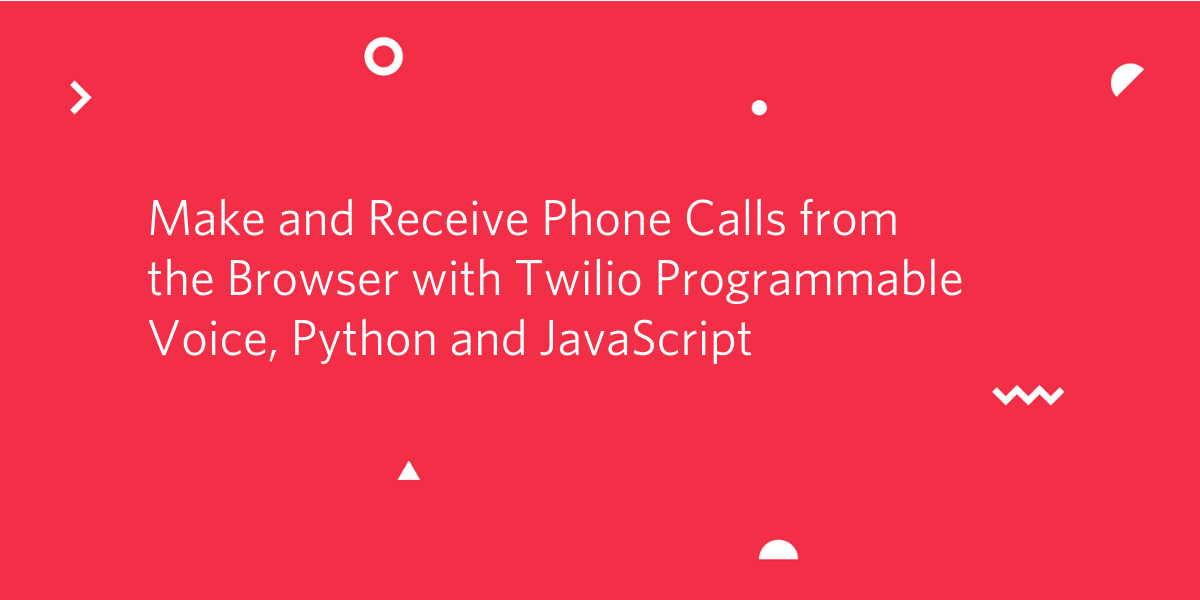Criar um chatbot para WhatsApp com Python, Flask e Twilio
Tempo de leitura: 8 minutos
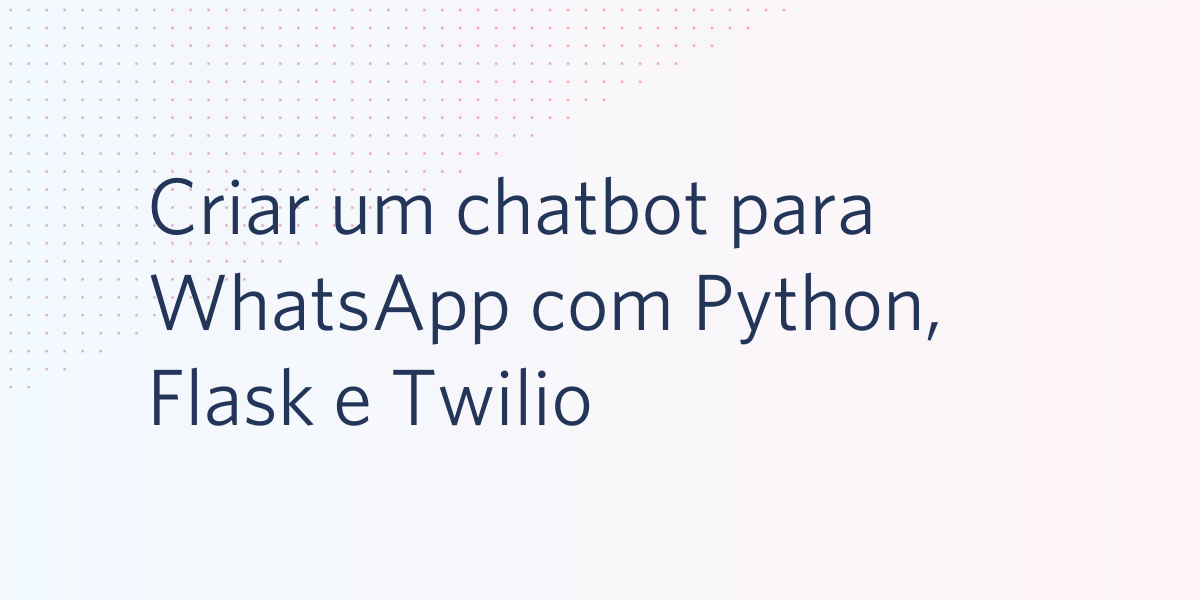
Um chatbot é um aplicativo de software capaz de conversar com um usuário humano por meio de linguagem escrita ou falada. O grau de "inteligência" entre os chatbots varia muito. Enquanto alguns deles têm uma compreensão bastante básica da linguagem, outros empregam algoritmos sofisticados de inteligência artificial e aprendizado de máquina para atingir um nível de conversação quase humano.
Neste tutorial, vou mostrar como é fácil criar um chatbot para WhatsApp usando a API da Twilio para WhatsApp e a estrutura do Flask para Python. Veja um exemplo de interação que tive com este chatbot:
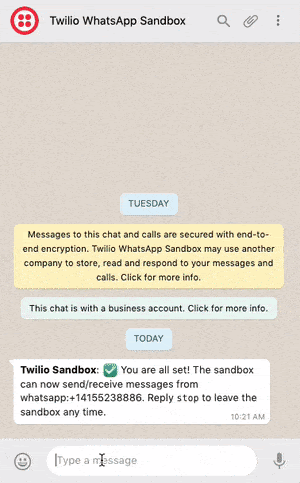
Requisitos do tutorial
Para seguir este tutorial, você precisa dos seguintes componentes:
- Python 3.6 ou mais recente. Se o seu sistema operacional não fornecer um interpretador Python, você pode acessar python.org para fazer o download de um instalador.
- Flask. Vamos criar um aplicativo da Web que responde às mensagens recebidas no WhatsApp.
- ngrok. Vamos usar este utilitário prático para conectar o aplicativo Flask em execução no seu sistema a um URL público ao qual a Twilio possa se conectar. Ele é necessário para a versão de desenvolvimento do chatbot porque provavelmente seu computador usa um roteador ou firewall, o que faz com que ele não possa ser acessado diretamente na Internet. Se o ngrok não estiver instalado, baixe uma cópia para Windows, MacOS ou Linux.
- Um smartphone com um número de telefone ativo e o WhatsApp instalado.
- Uma conta da Twilio. Se você é novo na Twilio, crie uma conta gratuita. Confira os recursos e as limitações de uma conta gratuita da Twilio.
Configurar a sandbox da Twilio para WhatsApp
A Twilio fornece uma sandbox para WhatsApp na qual você pode desenvolver e testar seu aplicativo facilmente. Depois que seu aplicativo estiver finalizado, você poderá solicitar o acesso de produção para o número de telefone da Twilio, que exige a aprovação pelo WhatsApp.
Vamos conectar o smartphone à sandbox. No console da Twilio, selecione Programmable Messaging, clique em "Try it Out" (Experimentar) e, por último, clique em Try WhatsApp (Experimentar WhatsApp). A página da sandbox do WhatsApp mostrará o número da sandbox atribuído à sua conta e um código de ingresso.
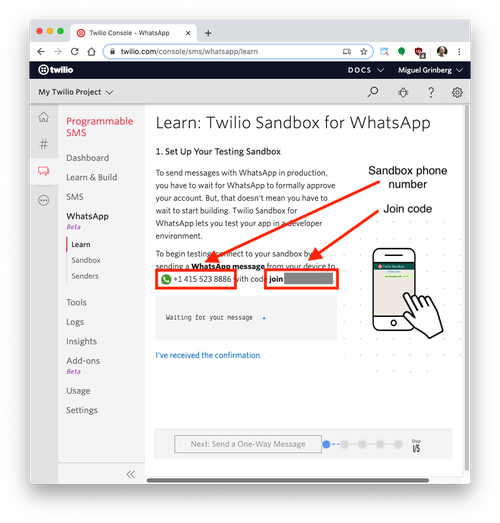
Para ativar a sandbox do WhatsApp em seu smartphone, envie uma mensagem pelo WhatsApp com o código fornecido para o número atribuído à sua conta. O código vai começar com a palavra join, seguida de uma frase com duas palavras gerada aleatoriamente. Logo após enviar a mensagem, você deverá receber uma resposta do Twilio indicando que seu número de celular está conectado à sandbox e já pode começar a enviar e receber mensagens.
Esta etapa deverá ser repetida para todos os outros telefones que você quiser conectar à sandbox.
Criar um ambiente virtual Python
Seguindo as práticas recomendadas do Python, vamos criar um diretório separado para nosso projeto de chatbot e, dentro dele, vamos criar um ambiente virtual. Em seguida, vamos instalar os pacotes Python necessários para nosso chatbot.
Se você estiver usando um sistema Unix ou MacOS, abra um terminal e digite os seguintes comandos para realizar as tarefas descritas acima:
Se você estiver seguindo o tutorial no Windows, digite os seguintes comandos em uma janela do prompt de comando:
O último comando usa pip, o instalador de pacotes Python, para instalar estes três pacotes que vamos usar no projeto:
- A estrutura do Flask, para criar o aplicativo da Web
- A biblioteca auxiliar para Python da Twilio, para o funcionamento com as APIs da Twilio.
- O pacote Requests, para acessar APIs de terceiros
Para sua referência, quando este tutorial foi lançado, estas eram as versões dos pacotes acima e das respectivas dependências testadas:
Criar um serviço de chatbot com Flask
Agora, chegamos à parte divertida. Vamos criar um chatbot!
O tipo de chatbot mais adequado para você depende, em grande parte, das suas necessidades específicas. Neste tutorial, vou criar um chatbot extremamente simples que reconhece duas palavras-chave nas mensagens enviadas pelo usuário e que reage a elas. Se o usuário escrever uma frase contendo a palavra "quote" (citação), o chatbot retornará uma citação aleatória de um autor famoso. Se, em vez disso, a mensagem tiver a palavra "cat" (gato), será retornada uma foto aleatória de um gato. Se as palavras "quote" e "cat" estiverem na mensagem, o bot responderá com uma citação e uma foto de gato.
Webhook
A API da Twilio para WhatsApp usa um webhook para notificar um aplicativo quando uma mensagem é recebida. Nosso aplicativo de chatbot precisa definir um endpoint, que será configurado como o webhook para que a Twilio possa se comunicar com ele.
Com a estrutura do Flask, é extremamente fácil definir um webhook. Veja abaixo um esqueleto de aplicativo com uma definição do webhook. Não se preocupe em copiar este código; primeiro, vou mostrar as diferentes partes da implementação e, depois que você entender todas elas, vou mostrar como elas se combinam em um aplicativo em funcionamento.
Caso você não esteja familiarizado com a estrutura do Flask, na documentação existe uma seção de início rápido que pode ser bastante útil. Se você quiser um recurso de estudo mais aprofundado, recomendo seguir meu Mega tutorial do Flask.
O mais importante a ser lembrado sobre o código acima é que o aplicativo define um endpoint /bot que escuta solicitações POST. Cada vez que a Twilio recebe uma mensagem de usuário, esse endpoint é chamado. O corpo da função bot() vai analisar a mensagem enviada pelo usuário e dar a resposta apropriada.
Mensagens e respostas
A primeira coisa que precisamos fazer no chatbot é obter a mensagem digitada pelo usuário. Essa mensagem é exibida no payload da solicitação POST com uma chave de ’Body’. Podemos acessá-la por meio do objeto request do Flask:
Como vamos fazer uma análise básica da linguagem neste texto, converti o texto para minúsculas, assim não precisamos nos preocupar com todas as diferentes formas que uma palavra pode ter quando usamos variações de maiúsculas e minúsculas.
A resposta que a Twilio espera do webhook precisa ser dada em TwiML (Twilio Markup Language), que é uma linguagem baseada em XML. A biblioteca auxiliar do Twilio para Python vem com classes que facilitam a criação dessa resposta sem a necessidade de criar o XML diretamente. Veja abaixo como criar uma resposta que inclua texto e imagem:
Para retornar uma imagem, a Twilio espera uma URL que aponte para ela, e não os dados da imagem propriamente dita.
Lógica do chatbot
Para a lógica do chatbot, vou usar uma abordagem muito simples, mas surpreendentemente eficaz. Vou procurar nas mensagens recebidas as palavras-chave ’quote’ e ’cat’. Esta é a estrutura básica do chatbot:
Com esta estrutura simples, podemos detectar referências a quotes e/ou cats e configurar o objeto de resposta da Twilio de acordo. O booleano responded é útil para monitorar casos em que a mensagem não inclui nenhuma das palavras-chave que estamos procurando e, quando isso acontece, é fornecida uma resposta genérica.
APIs de terceiros
Para fornecer ao chatbot as citações e fotos de gato originais, vou usar duas APIs que estão disponíveis publicamente. Para citações de autores famosos, escolhi a API Quotable, do Luke Peavey. Uma solicitação GET para https://api.quotable.io/random retorna uma citação aleatória de um pool de 1500 no formato JSON.
Para fotos de gato, vou usar a API Cat as a Service, de Kevin Balicot. É uma API extremamente simples, e o URL https://cataas.com/cat retorna uma foto de gato diferente a cada solicitação (você pode fazer um teste colando o URL na barra de endereço do navegador e atualizando a página para ter novas fotos). Isso é muito útil porque, como eu disse acima, a Twilio quer que a imagem seja fornecida como URL ao preparar a resposta em TwiML.
Tudo junto
Agora que vimos todos os aspectos da implementação do chatbot, estamos prontos para integrar todos os elementos no serviço de chatbot completo. Você pode copiar o código abaixo em um arquivo bot.py:
Testando o chatbot
Pronto para testar o chatbot? Depois de copiar o código acima no arquivo bot.py, inicie o chatbot executando python bot.py, verificando se o ambiente virtual Python está ativado. A saída deve ser parecida com esta:
Agora, o serviço está sendo executado como serviço privado na porta 5000 do computador e ficará lá aguardando conexões de entrada. Para torná-lo acessível na Internet, precisamos usar o ngrok.
Abra uma segunda janela de terminal e execute ngrok http 5000 para alocar um domínio público temporário que redirecione as solicitações HTTP para nossa porta local 5000. Em um computador Unix ou MacOS, talvez você precise usar ./ngrok http 5000 se tiver o executável do ngrok no diretório atual. A saída do ngrok deve ser parecida com esta:
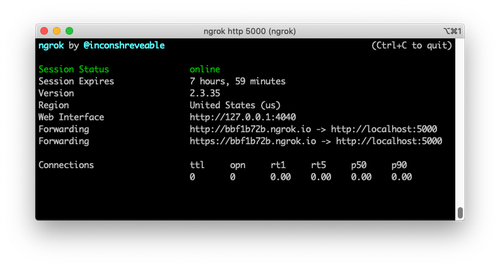
Observe as linhas que começam com "Forwarding". Elas mostram o URL público usado pelo ngrok para redirecionar solicitações para o nosso serviço. O que precisamos fazer agora é instruir o Twilio a usar este URL para enviar notificações de mensagem recebida.
Volte ao Console Twilio, clique em Programmable Messaging (Mensagens programáveis), depois em Settings (Configurações) e, por último, em WhatsApp Sandbox Settings (Configurações de sandbox para WhatsApp). Copie o URL https:// da saída do ngrok e cole-o no campo "When a message comes in" (Quando receber uma mensagem). Como nosso chatbot está exposto no URL /bot, acrescente-o no final do URL raiz do ngrok. Verifique se o método de solicitação está definido como HTTP Post. Não se esqueça de clicar no botão vermelho Save (Salvar), na parte inferior da página, para registrar essas alterações.
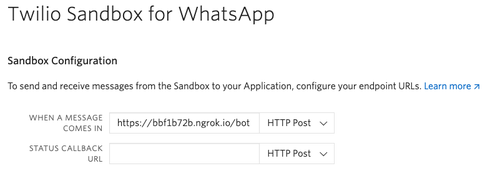
Agora, você pode começar a enviar mensagens para o chatbot usando o smartphone que conectou à sandbox. Digite as frases que você quiser e, sempre que as palavras "quote" e "cat" aparecerem nas mensagens, o chatbot chamará as APIs de terceiros e retornará algum conteúdo novo. Caso você tenha perdido no início do artigo, aqui está um exemplo de sessão que fiz com o chatbot:
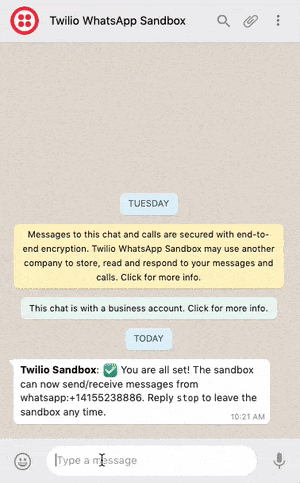
Lembre-se de que o uso gratuito do ngrok traz algumas limitações. Especificamente, não é possível manter um URL do ngrok por mais de oito horas, e o nome de domínio atribuído será diferente sempre que você iniciar o comando ngrok. Você deve atualizar o URL no Console da Twilio toda vez que reiniciar o ngrok.
Observações sobre a implantação em produção
Pensei que seria útil encerrar este tutorial com uma lista de coisas a serem consideradas caso você decida implantar um chatbot para WhatsApp para uso em produção.
Antes de mais nada, você percebeu que, ao iniciar o aplicativo Flask, aparece um aviso bastante assustador sobre não usar um servidor de desenvolvimento para produção. O servidor Web que acompanha o Flask é muito prático para desenvolver e testar um aplicativo, mas não é robusto o suficiente para as demandas de uso em produção. Os dois servidores Web mais comuns prontos para uso em produção para aplicativos da Web em Python são o gunicorn e o uWSGI, e ambos podem ser instalados no seu ambiente virtual com pip. Veja, por exemplo, como executar o chatbot com gunicorn:
Também é importante lembrar que, para uma implantação em produção, você vai executar o serviço em um servidor de nuvem e não no seu computador, por isso não é preciso usar o ngrok.
Conclusão
As empresas estão cada vez mais recorrendo aos chatbots para oferecer aos clientes acesso imediato a suporte, vendas ou marketing. Um chatbot pode ser útil na coleta de informações do cliente antes que um agente humano entre em ação; um chatbot bem projetado também deve ser capaz de lidar com fluxos de trabalho comuns de clientes sem assistência humana.
Espero que este tutorial tenha sido útil e que agora você tenha uma ideia melhor de como criar um chatbot para WhatsApp. Abaixo, você pode encontrar mais alguns recursos sobre como criar chatbots com Python se quiser ver outras implementações:
- Don’t be a robot, build the bot: palestra da Mariatta na PyCon 2019.
- Chatterbot: um mecanismo de diálogo conversacional com machine learning baseado em Python.
Eu adoraria ver o chatbot que você criou!
Publicações relacionadas
Recursos relacionados
Twilio Docs
De APIs a SDKs e aplicativos de amostra
Documentação de referência de API, SDKs, bibliotecas auxiliares, guias de início rápido e tutoriais para sua linguagem e plataforma.
Centro de Recursos
Os mais recentes e-books, relatórios do setor e webinars
Aprenda com especialistas em engajamento do cliente para melhorar sua própria comunicação.
Ahoy
Centro da comunidade de desenvolvedores da Twilio
Melhores práticas, exemplos de código e inspiração para criar comunicações e experiências de engajamento digital.